Việc cài đặt chữ ký số FPT-CA rất đơn giản. Chỉ cần vài thao tác là bạn đã hoàn thành cài đặt Token Manager chữ ký số FPT
Bài viết dưới đây sẽ hướng dẫn chi tiết cách cài đặt chữ ký số FPT-CA đơn giản, nhanh chóng chỉ sau vài bước
Vì sao phải cài đặt phần mềm chữ ký số FPT?
Bất kỳ loại USB Token chữ ký số nào muốn sử dụng để ký điện tử đều phải có phần mềm quản lý chữ ký số đi kèm có tên Token Manager. Nếu bạn không cài đặt phần mềm chữ ký số thì khi ký điện tử sẽ báo lỗi “không tìm thấy chữ ký số”
Phần mềm chữ ký số FPT-CA được tích hợp sẵn trong USB Token FPT-CA, bạn chỉ cần truy cập vào ổ đĩa chứa CD Driver FPT để cài đặt
Hướng dẫn các bước cài đặt chữ ký số FPT-CA
Bước 1: Cắm thiết Bị usb token chữ ký số Fpt vào máy tính, lưu ý phải kiểm tra xem máy tính của bạn đã nhận Token hay chưa, nếu chưa nhận hãy rút ra cắm lại hoặc cắm vào cổng usb khác.

Bước 2: Vào My Computer(máy cài win7) hoặc This PC(máy cài win 8-9-10) sau đó chọn ổ đĩa CD Driver FPT -> chọn fptca_v4_installer -> chọn Run as administrator để cài đặt
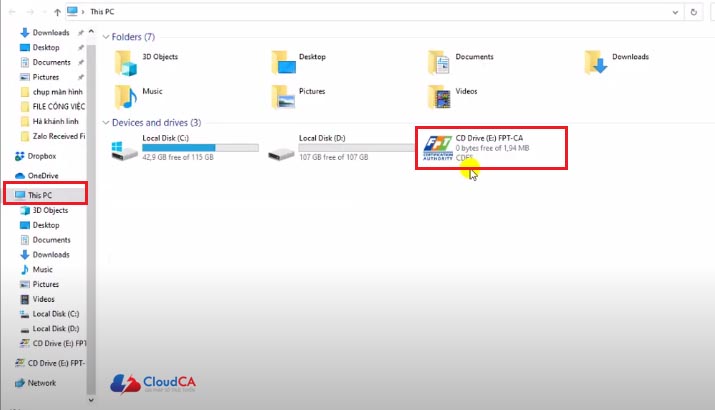
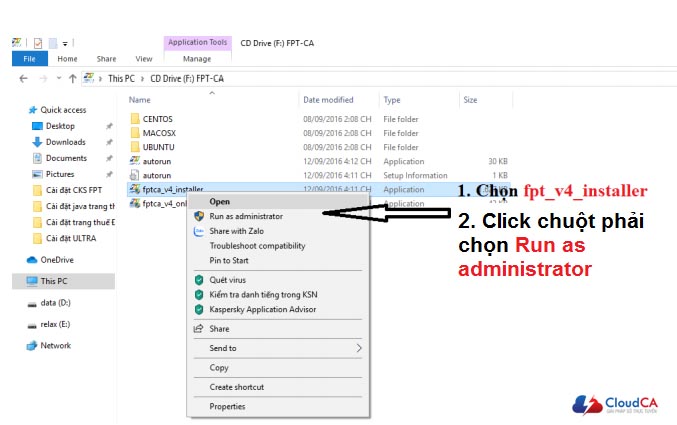
Bước 3: Lựa chọn ngôn ngữ, mặc định sẽ là tiếng Việt -> bấm “OK” để tiếp tục cài đặt
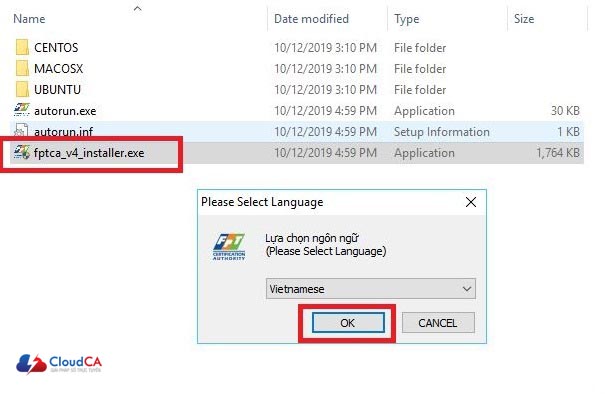
Bước 4: Nhấn vào nút “Cài” để tiếp tục quá trình cài đặt
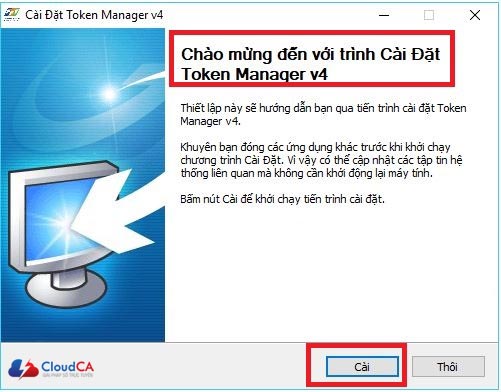
Bước 5: Màn hình thông báo cài đặt thành công, click vào “Kết thúc”
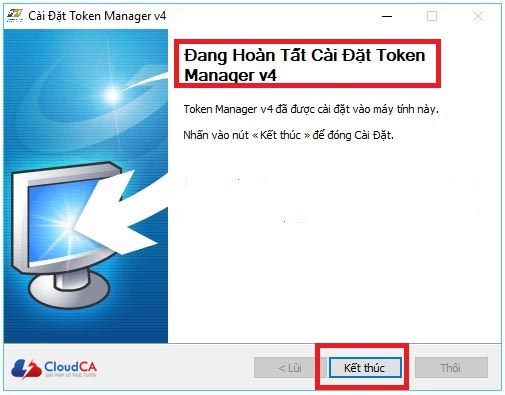
Nếu màn hình hiện thông báo cập nhật lên phiên bản mới, bạn hãy click vào “Hủy bỏ”.
Sau khi cài đặt thành công, giao diện phần mềm quản lý token FPT hiển thị lên như hình
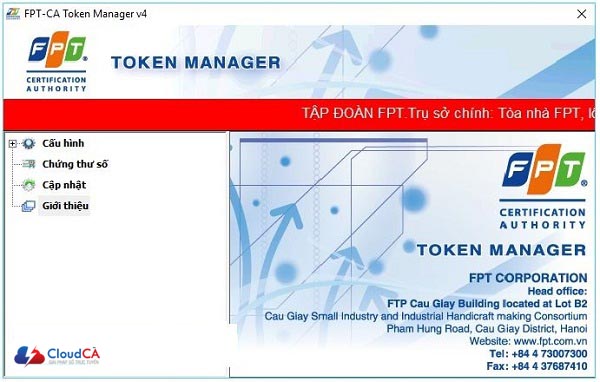
Lưu ý: Trong quá trình cài đặt không được tự ý đóng cửa sổ màn hình cài đặt như vậy việc cài đặt sẽ bị hủy bỏ
Nếu bạn gặp bất kỳ khó khăn nào trong quá trình cài đặt phần mềm chữ ký số FPT hãy gọi tới số Hotline FPT-CA: 1900 6625 để được tư vấn và hỗ trợ tốt nhất
Chúc các bạn thành công!
Thông tin liên hệ:
- Website: cloudca.vn
- Youtube: youtube.com/cloudCA
- Tiktok: tiktok.com/@cloudCA
- SĐT: 02466667989


